Como ativar o modo de escala de cinza no Android
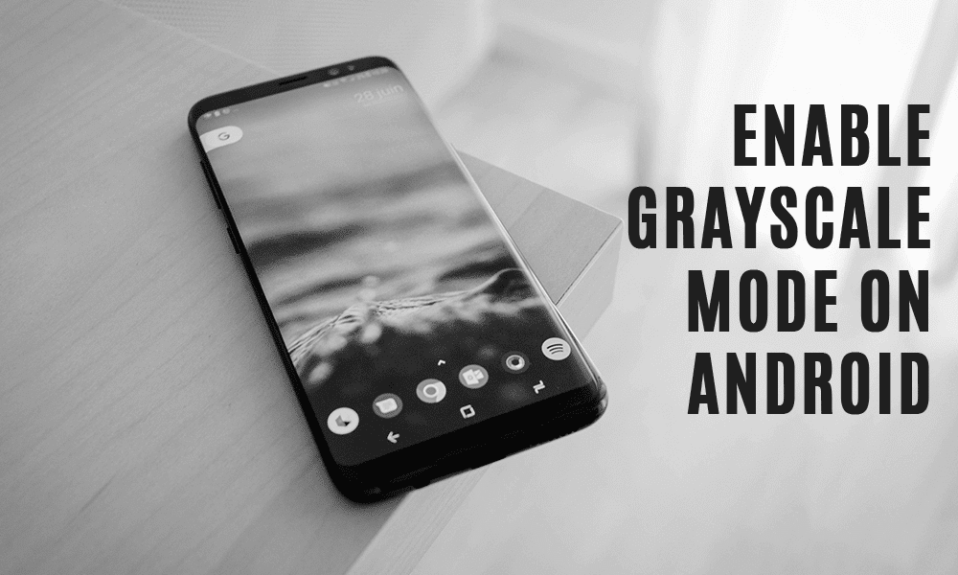
O Android(Android) 10 lançou recentemente um modo escuro super legal(cool dark mode) que imediatamente conquistou o coração de muitos usuários. Além de bonito, também economiza muita bateria. O tema de cores(colour theme) invertidas substituiu o espaço em branco dominante no fundo da maioria dos aplicativos por preto. Isso consome muito menos energia, reduzindo significativamente a intensidade cromática e luminosa dos pixels que compõem sua tela. Por esse motivo, todos desejam alternar para o modo escuro em seus dispositivos Android , especialmente ao usar o dispositivo em ambientes fechados ou à noite. Todos os aplicativos populares como Facebook e Instagram(Facebook and Instagram) estão criando um modo escuro para a interface do aplicativo.
No entanto, este artigo não é sobre o modo escuro porque você já sabe muito sobre isso, se não tudo. Este artigo é sobre o modo Tons de cinza(Grayscale mode) . Se você ainda não ouviu falar sobre isso, então não se preocupe(t worry) , você não é o único. Como o nome sugere, este modo transforma toda a tela em preto e branco. Isso permite que você economize muita bateria. Este é um recurso secreto do Android(Android feature) que poucas pessoas conhecem e depois de ler este artigo, você será um deles.

Como ativar o modo de escala de cinza em qualquer dispositivo Android(How to Enable Grayscale Mode on Any Android Device)
O que é o Modo Tons de Cinza?(What is Grayscale Mode?)
O modo Grayscale(Grayscale mode) é um novo recurso do Android que permite aplicar uma sobreposição em preto e branco na tela. Nesse modo, a GPU renderiza(GPU renders) apenas duas cores que são preto e branco. Normalmente, a tela do Android tem (Android display)renderização de cores(colour rendering) de 32 bits e, como no modo Tons de cinza(Grayscale mode) apenas 2 cores estão sendo usadas, reduz o consumo de energia(power consumption) . O modo Grayscale(Grayscale mode) também é conhecido como Monochromacy , pois tecnicamente o preto é apenas a ausência de qualquer cor. Independentemente(Irrespective) do tipo de tela que seu telefone possui ( AMOLED ou IPS LCD), este modo certamente tem impacto na vida útil da bateria(battery life) .
Outros Benefícios do Modo Tons de Cinza(Other Benefits of Grayscale Mode)
Além de economizar bateria, o modo Tons(Grayscale mode) de cinza também pode ajudá-lo a controlar a quantidade de tempo gasto em seu telefone celular. Uma tela em preto e branco é obviamente menos atraente do que uma tela colorida. Atualmente, o vício em celular(phone addiction) é um problema bastante sério. Muitas pessoas passam mais de dez horas por dia usando seus smartphones. As pessoas estão tentando várias técnicas para combater o desejo de usar smartphones o tempo todo. Algumas dessas medidas incluem desabilitar notificações, excluir aplicativos não essenciais, ferramentas de rastreamento de uso ou até mesmo fazer o downgrade para um telefone simples. Um dos métodos mais promissores é mudar para o modo Grayscale(Grayscale mode) . Agora todos os aplicativos viciantes como Instagram e Facebook(Instagram and Facebook) pareceriam simples e chatos(plain and boring). Para aqueles que passam muito tempo jogando(time gaming) , mudar para o modo Grayscale(Grayscale mode) faria com que o jogo perdesse seu apelo.
Assim, estabelecemos claramente os muitos benefícios desse recurso relativamente desconhecido oculto em seu smartphone. No entanto, infelizmente, esse recurso não está disponível em versões mais antigas do Android , como Ice Cream Sandwich ou Marshmallow(Ice Cream Sandwich or Marshmallow) . Para usar esse recurso, você precisa ter o Android Lollipop ou superior. No entanto, se você deseja desesperadamente ativar o modo Tons de cinza em dispositivos (Grayscale mode)Android antigos , pode usar um aplicativo de terceiros. Na próxima seção, mostraremos como ativar o modo Tons de cinza nos dispositivos (Grayscale mode)Android mais recentes e também em dispositivos Android antigos .
Como ativar o modo de escala de cinza no Android (How to Enable Grayscale mode on Android )
Como mencionado anteriormente, o modo Tons de cinza(Grayscale mode) é uma configuração oculta que você não encontrará facilmente. Para acessar essa configuração, você precisa ativar as opções do desenvolvedor(Developer) primeiro.
Siga as etapas abaixo para desbloquear as opções do desenvolvedor(Developer) :
1. Em primeiro lugar, abra as Configurações(Settings) do seu telefone. Agora clique na opção Sistema(System) .

2. Em seguida, selecione a opção Sobre o telefone(About phone) .

Agora você poderá ver algo chamado Build Number ; continue tocando nele até ver a mensagem aparecer na tela que diz que você agora é um desenvolvedor. Normalmente, você precisa tocar de 6 a 7 vezes para se tornar um desenvolvedor.
Depois de receber a mensagem "Você agora é um desenvolvedor"(“You are now a developer”) exibida na tela, você poderá acessar as opções do desenvolvedor nas (Developer)Configurações(Settings) .

Agora, siga as etapas abaixo para ativar o modo Tons(Grayscale mode) de cinza no seu dispositivo:
1. Vá para as Configurações(Settings) do seu telefone.
2. Abra a guia Sistema .(System)

3. Agora clique nas opções do desenvolvedor(Developer) .

4. Role para baixo até a seção Hardware Accelerated Rendering e aqui você encontrará a opção Stimulate Color Space . Toque nele.

5. Agora, na lista de opções fornecida, selecione Monocromacia(Monochromacy) .

6. Seu telefone agora será convertido instantaneamente para preto e branco.( Your phone will now instantly get converted to black and white.)
Observe que esse método funciona apenas para dispositivos Android que executam o Android Lollipop ou superior(Android devices running Android Lollipop or higher) . Para dispositivos Android mais antigos , você precisa usar um aplicativo de terceiros. Além disso, você também terá que fazer root no seu dispositivo, pois este aplicativo requer acesso root.
Siga as etapas abaixo para saber como ativar o modo Tons de cinza em dispositivos Android antigos:(how to enable Grayscale mode on old Android devices:)
1. A primeira coisa que você precisa fazer é baixar e instalar um aplicativo chamado Grayscale em seu smartphone Android.

2. Agora abra o aplicativo e concorde(app and agree) com o contrato de licença(license agreement) e aceite todas as solicitações de permissão solicitadas.
3. Depois disso, você será levado a uma tela onde encontrará um botão para ativar o modo Tons de cinza(switch to turn on Grayscale mode) . O aplicativo agora solicitará acesso root(root access) e você precisa concordar com isso.
Agora você encontrará um switch adicionado ao seu painel de notificação(notification panel) . Essa chave permitirá que você ative e desative o modo Tons(Grayscale mode) de cinza conforme sua conveniência.
Recomendado:(Recommended:)
- Como usar o OK Google quando a tela está desligada
- Como instalar o Adobe Flash Player(Adobe Flash Player) no Android
Mudar para o modo Tons de cinza(Switching to Grayscale mode) não afetará o desempenho do seu dispositivo de forma alguma. Na maioria dos dispositivos, a GPU ainda renderiza no (GPU)modo de cor(colour mode) de 32 bits e a cor preto e branco é apenas uma sobreposição. No entanto, ainda economiza muita energia e evita(power and prevents) que você perca muito tempo no seu smartphone. Você pode voltar ao modo normal a qualquer momento que desejar. Basta selecionar a opção Desligado em Estimular o espaço de cores. ( Simply select Off option under Stimulate colour space.)Para dispositivos Android mais antigos , basta tocar no botão no painel de notificação(notification panel) e pronto.
Related posts
Melhores Microsoft Edge browser Tips and Tricks para Android e iOS
Como habilitar Dark Mode em WhatsApp para Android & iPhone
15 Best Android Launchers Apps de 2021
10 Best Free Cleaner Apps para Android em 2021
Como sei se meu telefone está desbloqueado?
Transforme sua Smartphone em um Universal Remote Control
Fix Screen Burn-in em AMOLED or LCD display
10 Best Android Emulators para Windows and Mac
8 Ways para Fix Instagram Video Call não funciona
Overclock Android para impulsionar Performance no Right Way
10 Best Dialer Apps para Android em 2021
10 Best Free Antivirus Software para Android em 2021
Como encontrar ou rastrear seu Stolen Android Phone
Does Instagram Notify quando você tela Um Story?
Sem internet? Veja como usar Google Maps offline
3 Ways para Fix Screen Overlay Detected Error em Android
11 Tips Para Fix Google Pay Não Working Issue
15 Best WiFi Hacking Apps Para Android (2021)
3 Ways verificar Screen Time em Android
Como adicionar Multiple Photos To One Instagram Story?
